Reklame
 Vores Android enheder har masser af oplysninger om dem, som vi undertiden gerne vil overføre til vores computere, så vi kan manipulere disse oplysninger, bruge dem med vores computers programmer eller blot gemme som en sikkerhedskopi placering til din telefon Information.
Vores Android enheder har masser af oplysninger om dem, som vi undertiden gerne vil overføre til vores computere, så vi kan manipulere disse oplysninger, bruge dem med vores computers programmer eller blot gemme som en sikkerhedskopi placering til din telefon Information.
Efter alle disse år har jeg dog aldrig rigtig hørt om nogen software, der kan gøre dette. På det højeste har jeg hørt om Android-underretninger, der kan vises på din computer, men det handler om det. Heldigvis er det ved at ændre sig.
Om Moborobo
Moborobo er den perfekte ledelses ledsager til Android-enheder. Stort set alle enheder understøttes, men du kan kontrollere det ved at gå til denne side. Moborobo er en alt-i-en-løsning til at administrere næsten alt på din telefon, direkte fra din computer.
Installation
Installation er ret let. Bare gå over til denne side for at downloade Moborobo til din Windows-computer og køre gennem installationsguiden. Når du har startet applikationen, skal du tilslutte din Android-enhed til din computer via USB-kabel. Sørg for, at du har "USB-debugging aktiveret", før du tilslutter din enhed. Moborobo forsøger derefter at downloade og installere en Android-driver, så den kan kommunikere din telefon.
Dette kan muligvis fungere nogle gange, men i tilfælde af at det ikke sker (hvilket skete med mig), skal du installere en "Mobo Daemon" på din Android-enhed (som du kan installere ved at følge denne link på din enhed), så softwaren på din computer kan kommunikere med enheden via Wi-Fi. Når dæmonen er færdig med installationen, skal du starte den for at få din bekræftelse kode. Indtast koden i softwaren, og computeren og Android-enheden skal parres, forudsat at de er forbundet til det samme WiFi-netværk.
Hjem fane

Når parringen er afsluttet, får du vist en masse statistikker og andre oplysninger om din enhed. Dette inkluderer alt fra firmware og batteriniveau til lagerplads og datastatistik. Det er meget dejligt at have et godt designet overblik over din enheds oplysninger.
Datafan

I den næste fane finder du masser af data, der er gemt på din telefon og ellers svært at tage backup af via computeren. Dette inkluderer dine tekstbeskeder, opkaldslogsdata og kontaktoplysninger. Mens kontakter er sikkerhedskopieret til din Google-konto, kan det være nyttigt at have en anden kopi af disse oplysninger på din computer til anden brug. Du kan finde backup- og gendannelsesknappen for alle disse i toppanelet.
Det fantastiske ved fanen Data er, at du for tekstbeskeder kan modtage underretninger, læse og svare på meddelelser direkte fra Moborobo. I skrivende stund er der en fejl med tidsstemplerne, når du sender meddelelser fra Moborobo direkte, men jeg er sikker på, at den snart bliver løst, og alt i alt er det en fantastisk funktion at have.
Apps-fanen

På fanen Apps kan du se på alle de apps, der i øjeblikket er installeret på din enhed, samt installere et par flere, hvis du ønsker det. Moborobo fremsætter også nogle af sine egne forslag, men disse apps findes ikke i Google Play Store.
Faner med melodier, billeder og videoer

Under fanerne Melodier, billeder og videoer kan du gennemse de respektive datatyper direkte fra din computer. Du kan også afspille musik og videoer ved blot at klikke på dem. Du kan også vælge at synkronisere musik, billeder og videoer fra din computer til din enhed, hvis du ønsker det.
Fanen Temaer
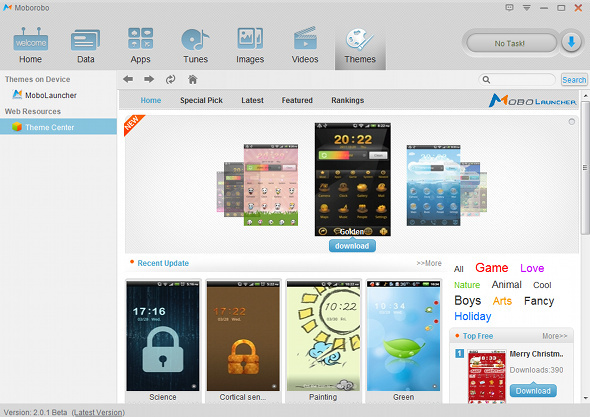
Sidst men ikke mindst tilbyder Moborobo nogle temaer, som du kan anvende på din enhed. Vær bare opmærksom på, at disse temaer er beregnet til Mobo Launcher, en erstatning til den hjemmestarter, du i øjeblikket bruger. Hvis du gerne vil prøve dem, skal du klikke på Mobo Launcher i venstre panel for at installere det på din enhed.
Konklusion
Moborobo er en fantastisk måde at få hurtig og nem adgang til din Android-enheds data direkte fra din computer. Dens WiFi-forbindelse fungerer forbløffende godt, og takket være bekræftelseskoden er den også sikker, så der er ingen bekymring for andre mennesker, der læser dataene fra din Android-enhed. Hvis du arbejder meget på din computer og ønsker, at alt skal køre igennem det, så du ikke behøver at kontrollere din enhed konstant, så prøv Moborobo!
Er der efter din mening et alt-i-ett-styringsværktøj til Android-enheder på en computer? Hvad gør du for at administrere din enhed? Fortæl os det i kommentarerne!
Danny er senior på University of North Texas, der nyder alle aspekter af open source-software og Linux.
